今天跟大家分享的是word试题怎么转化成excel格式,具体案例如下:将图1中的word转化为图2中excel的格式:
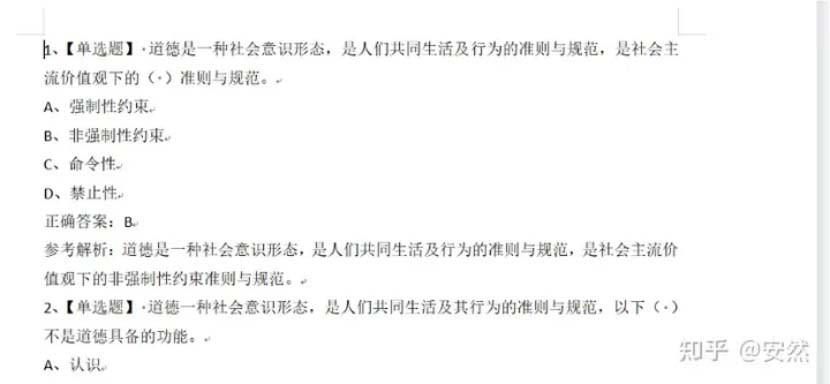
图1
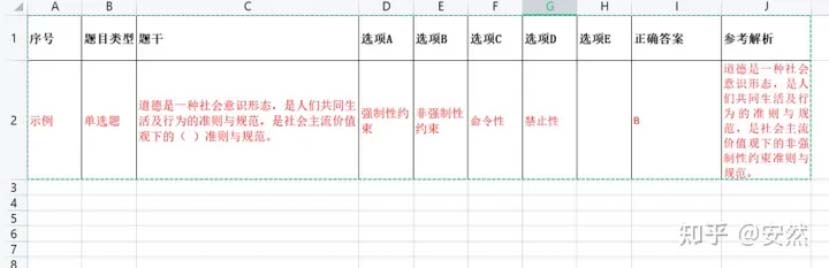
图2
整体思路:
观察各项内容的特征,将对应的内容用制表符隔开,再运用word中的文本转表格的功能,使其变成excel的格式。
具体操作步骤:
1. 首先将word版题库另存一份,以免操作错误造成原始word文件的丢失。
2. 在题目序号后边添加制表符(如图3所示):
点击查找和替换中的替换界面,按图3格式填写,查找内容中的“([0-9]{1,3})、【”,意思是1-3位数,每位数由0-9构成,即0-999的数字,然后后边是“、【”,替换为“\1^t”:其中\1是指括号内的内容不变,在本处就是指将其替换为对应题号的数字和一个制表符。再勾选高级搜索中的使用通配符,替换完的效果如图4所示。
留下题号作为序号,是为了后期核对题目比较方便。
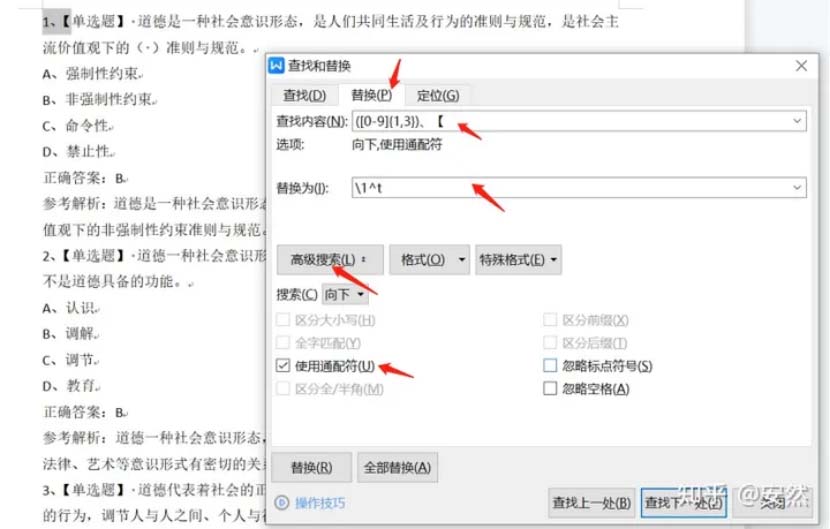
图3
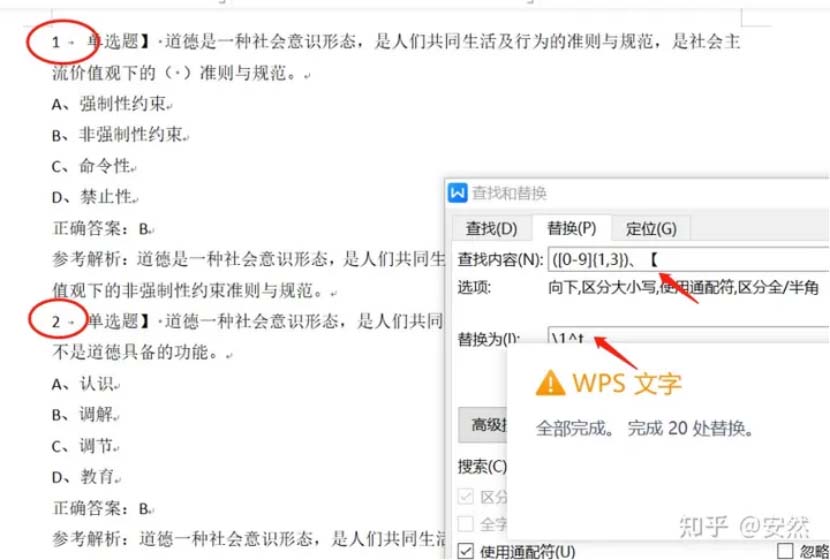
图4
3. 将题目类型和题干用制表符隔开(如图5所示)
即,将“】 ”(右括号和一个空格)替换为“^t”(制表符),替换完的效果如图6所示
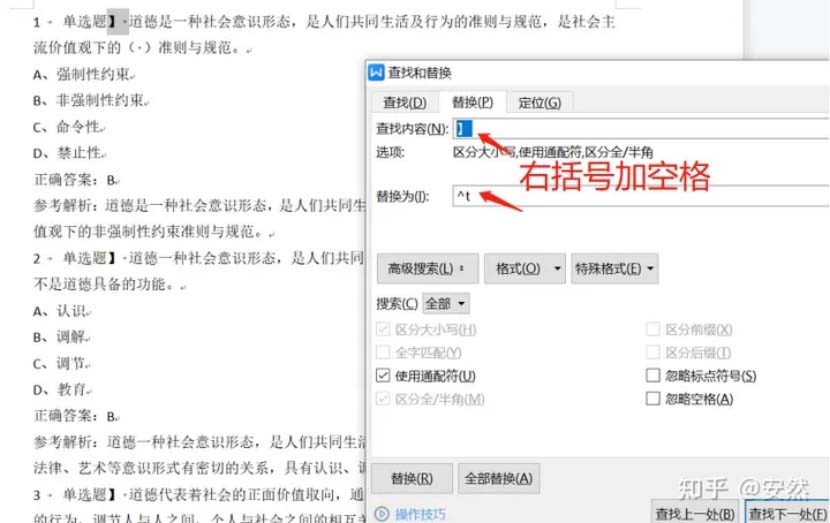
图5

图6
4. 将题干、A-D选项用制表符隔开(根据实际需求,如果有多选题可以是A-E)
如图7所示,共同的特征是回车+字母(A-D)+顿号,所以将“^p[A-D]、”替换为“^t”,替换完的效果如图8所示。
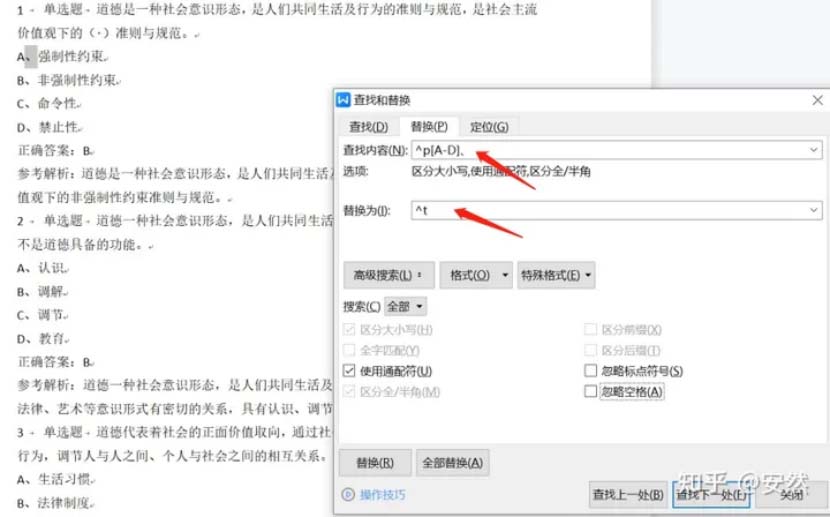
图7
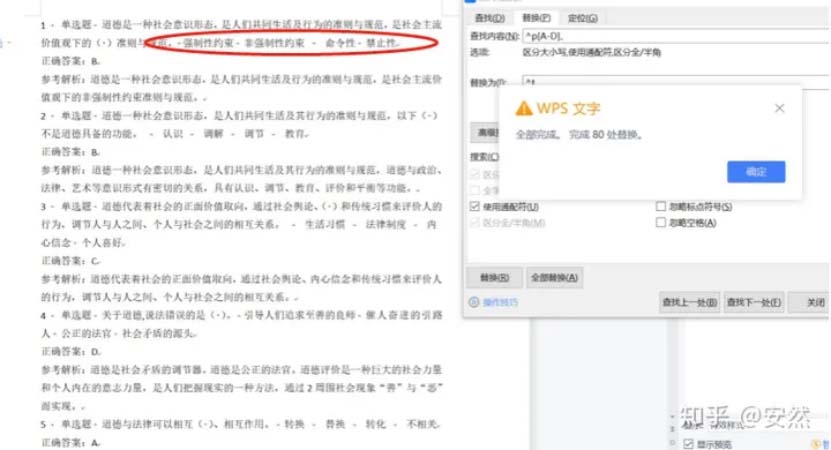
图8
5. 将最后一个选项和正确答案用制表符隔开,并且不保留“正确答案:”这几个字:
即,将“^p正确答案:”替换为“^t”(如图9所示),替换完后的效果如图10所示。
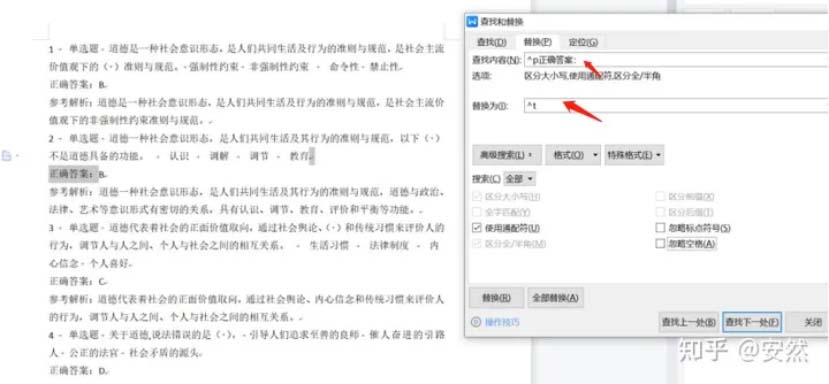
图9
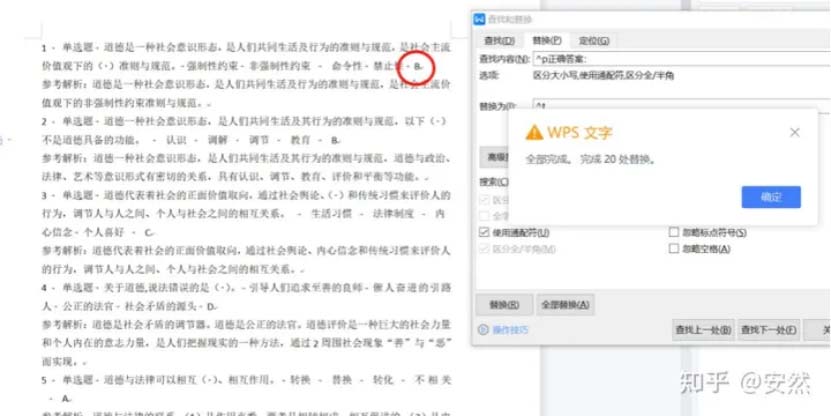
图10
6. 将正确答案和参考解析用制表符隔开,并且不保留“参考解析:”这几个字:
即,将“^p参考解析:”替换为“^t”(如图11所示),替换完后的效果如图12所示。
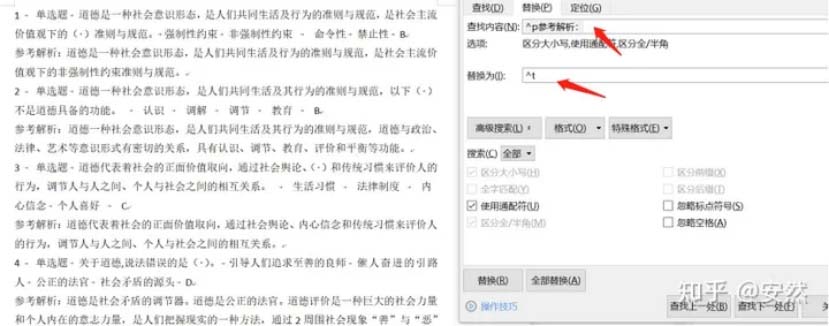
图11
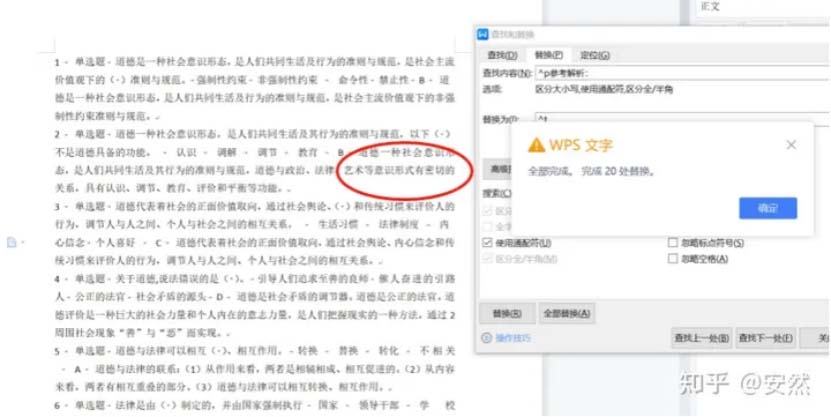
图12
7. 至此,题目就处理完毕了,接下来就是将题目转化成excel格式:
点击ctrl+A全选文档,再点击插入→文本转化成表格,再看弹出的窗口中,列数、行数是否正确,文字分割位置是否是根据制表符。(如图13、14所示)
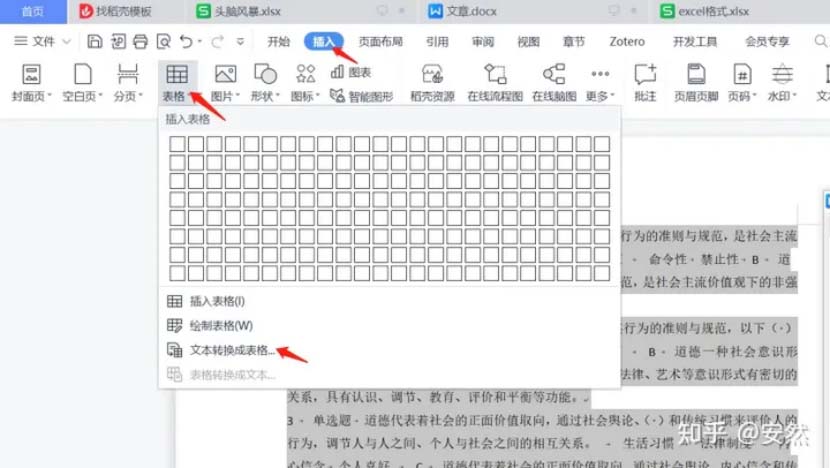
图13
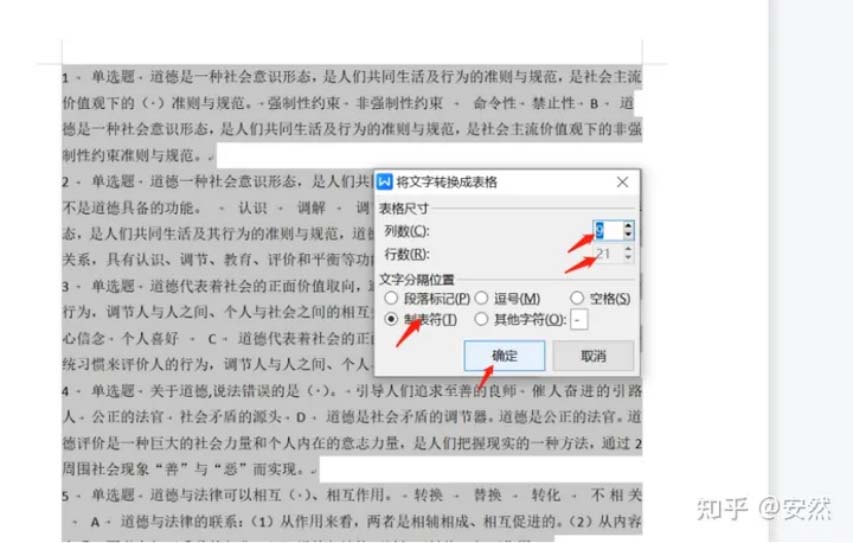
图14
8、将word中生成的表格全选复制到excel中对应的位置(如图15),即可得到excel版本的题库啦(如图16)
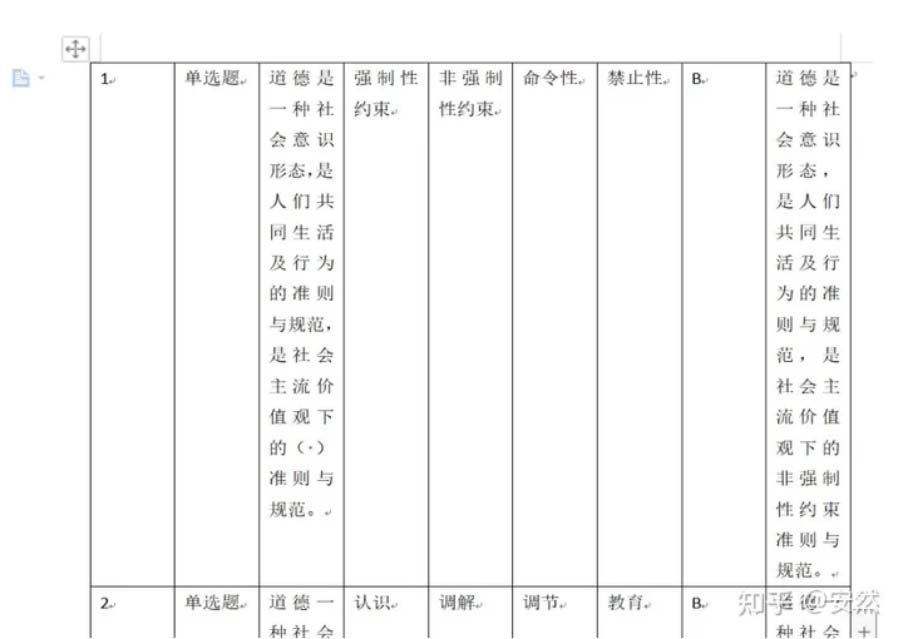
图15
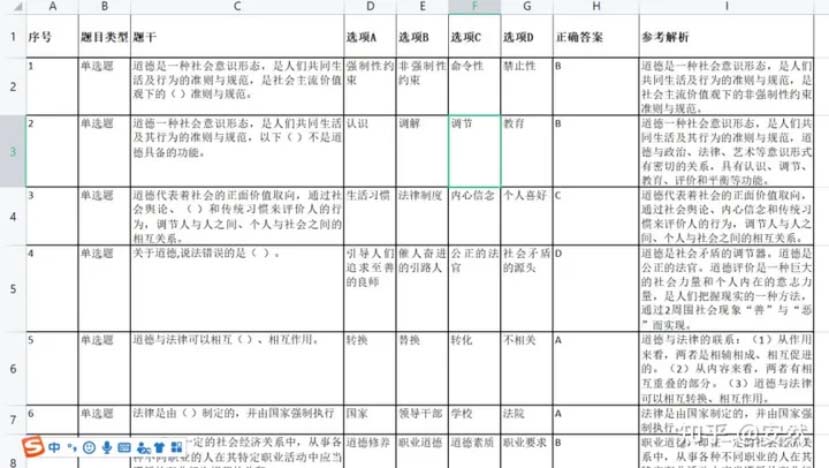
图16
Ps:
1. 重在原理的掌握,这样就算题库跟我演示的版本存在些许差异,也是可以根据自己的理解操作完成的。
2. 如果word版的题库没有这么规范,可以先检查一下word版题库并改成统一的格式,并在生成excel版题库后,根据序号再复核一下。
3. 题目越多,这种批量转化的方式的优势就越大,帮你轻松搞定,不加班~
4.文章和视频制作不易,希望大家可以点个关注,给up主更多的动力,每个分享绝对都是干货。


![ac68396eb662a39d0ac7e8e76088bffe[1]](http://qymz.net/wp-content/uploads/2025/04/ac68396eb662a39d0ac7e8e76088bffe1.png)



